SolidWorks的3D草图功能会难道很多的SolidWorks初学者,因为它不像2D草图一样,在平面画图,3D草图除了简单的平面草图,还需要切换平面画图,更多的还有利用模型的边线转换实体应用成为3D草图,还可以通过模型交叉曲线实现3D草图,还可以通过投影草图实现3D草图效果,所以没有固定的章法,靠我们去总结经验,举一反三的拓展。
今天分享的SolidWorks练习题是球形架模型,利用3D草图绘制路径,扫描完成。非常不错的建模思路,值得练习和收藏。
SolidWorks练习题之球形架效果图
SolidWorks练习题之球形架建模步骤
1、【前视基准面】画圆,剪裁圆。
2、【旋转】两侧对称:30度。(30度移动/复制后是60度,圆周阵列6个是360度)
3-1.添加相切几何关系。
4.【删除/保留实体】。
5.【扫描】圆形轮廓,直径:5 ,勾选:合并切除。
7.【基准轴】选择:上视基准面、原点。
8.【圆周阵列】实体:6个。
9.【组合】。
完成。
以上就是关于SolidWorks球形架的绘制步骤,仅供参考,希望大家可以多做练习,自我完成。下面给大家提供模型练习的源文件下载参考对比学习:
注:SolidWorks新手如果看图文版的SolidWorks练习题比较吃力,建议看我们的视频练习,会员高清视频可下载。
SolidWorks经典建模之球形架模型源文件下载


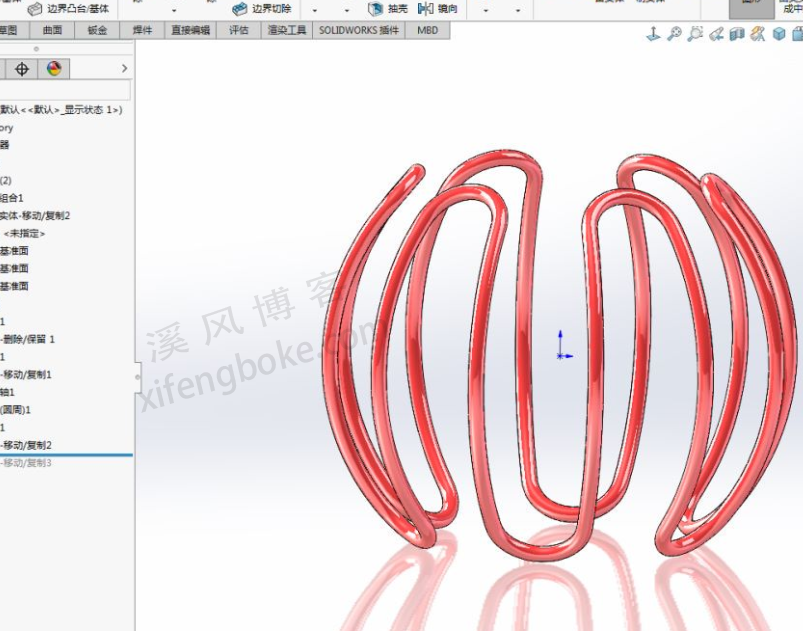
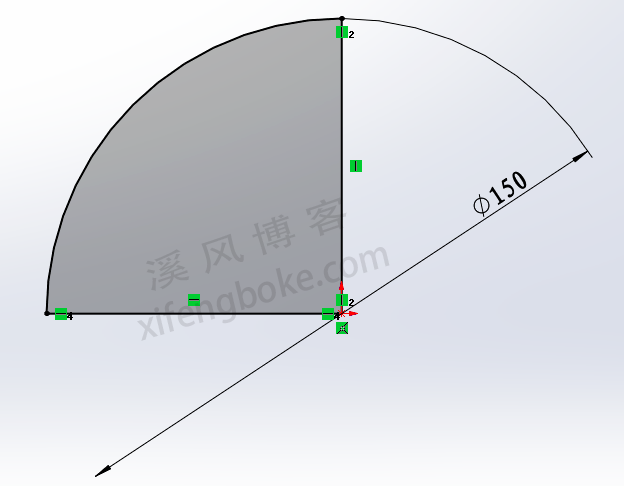

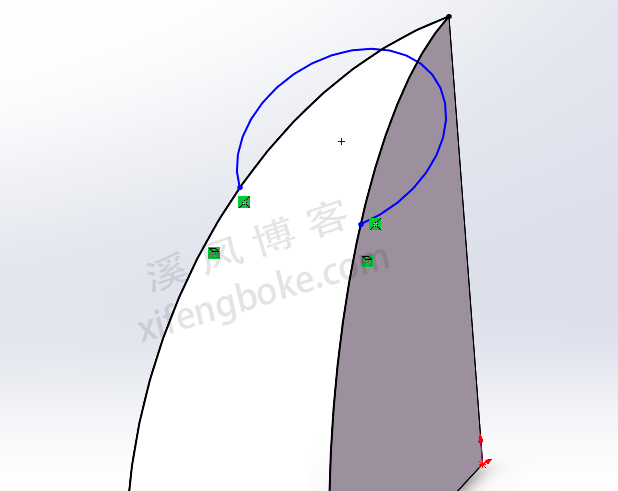

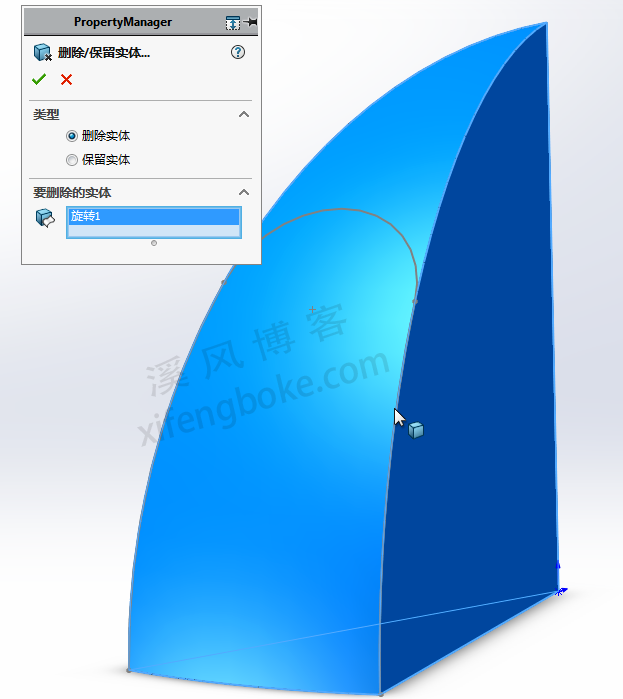
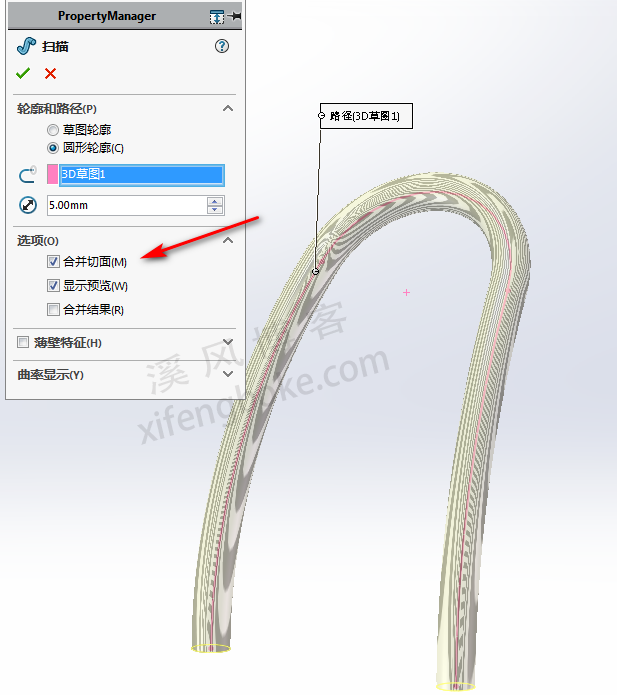

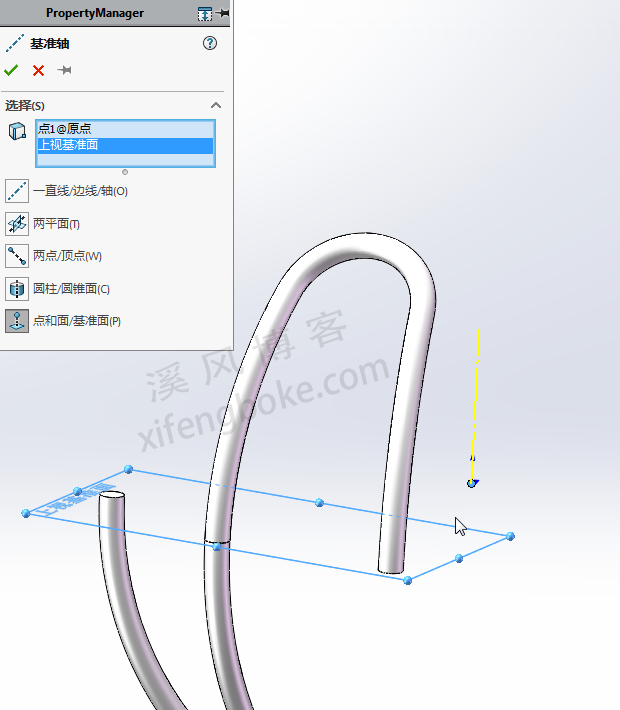
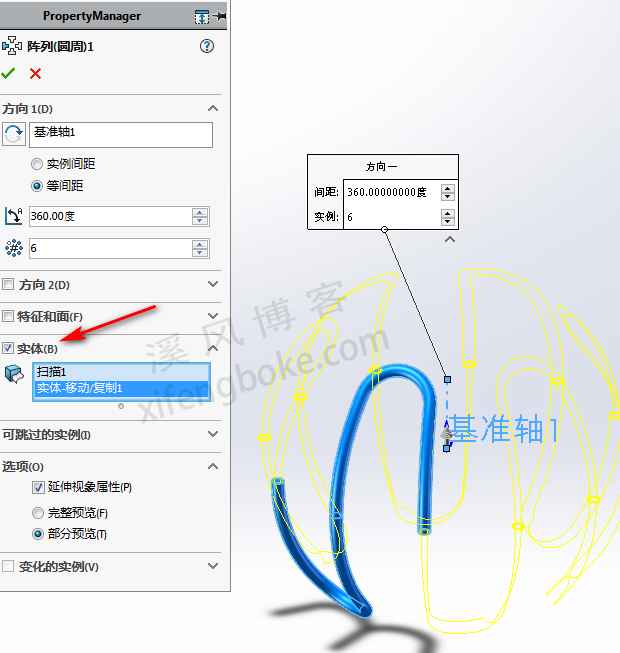
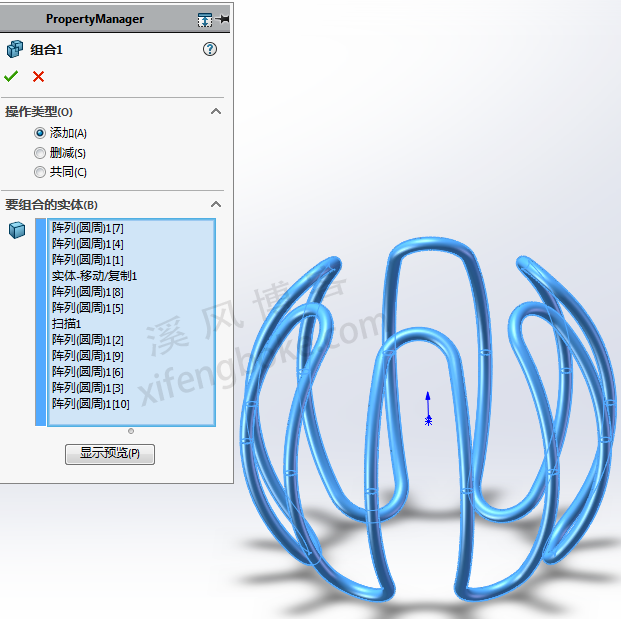











还没有评论,来说两句吧...